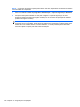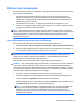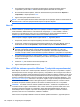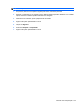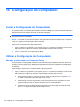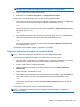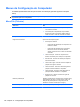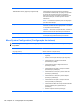HP EliteBook 2740p User's Guide - Windows 7
Table Of Contents
- Funções
- Usar o tablet
- Rede
- Dispositivos sem fios (somente em alguns modelos)
- Usar uma WLAN
- Utilizar a Banda Larga Móvel da HP (somente em alguns modelos)
- Utilizar dispositivos Bluetooth sem fios (só em modelos seleccionados)
- Resolução de problemas da ligação sem fios
- Utilizar o modem (só em alguns modelos)
- Ligar a uma rede local (LAN)
- Dispositivos apontadores, painel táctil, e teclado
- Usar dispositivos apontadores
- Utilizar a caneta
- Utilizar o painel táctil (só em alguns modelos)
- Utilizar o teclado
- Utilizar os botões de Iniciação Rápida da HP
- Abrir o painel de controlo do Quick Launch Buttons
- Utilizar o HP QuickLook
- Utilizar QuickWeb HP
- Utilizar o teclado numérico incorporado
- Multimédia
- Gestão de alimentação
- Definir opções de energia
- Utilizar alimentação CA externa
- Utilizar a energia da bateria
- Localizar informações da bateria na Ajuda e Suporte
- Utilizar a Verificação da bateria
- Mostrar a carga restante da bateria
- Introduzir ou remover a bateria
- Carregar a bateria
- Maximizar o tempo de descarga da bateria
- Gerir níveis de bateria fraca
- Identificar níveis de bateria fraca
- Resolver um nível de bateria fraca
- Resolver um nível de bateria fraca quando estiver disponível a energia externa
- Resolver um nível de bateria fraca quando estiver disponível uma bateria carregada
- Resolver um nível de bateria fraca quando não estiver disponível uma fonte de energia
- Resolver um nível de bateria fraca quando o computador não consegue sair da Hibernação
- Calibrar uma bateria
- Conservar a energia da bateria
- Armazenar uma bateria
- Eliminar baterias usadas
- Substituir a bateria
- Testar um transformador CA
- Encerrar o computador
- Drives
- Dispositivos externos
- Placas de suporte externas
- Módulos de memória
- Segurança
- Proteger o computador
- Usar palavra-passe
- Utilizar as Funcionalidades de segurança da Configuração do Computador
- Usar software antivírus
- Usar o software firewall
- Instalação de actualizações críticas
- Utilizar HP ProtectTools Security Manager (somente em alguns modelos)
- Instalar um cabo de segurança
- Actualizações de software
- Segurança e recuperação
- Configuração do Computador
- MultiBoot
- Gestão e impressão
- Directrizes de limpeza
- Índice Remissivo
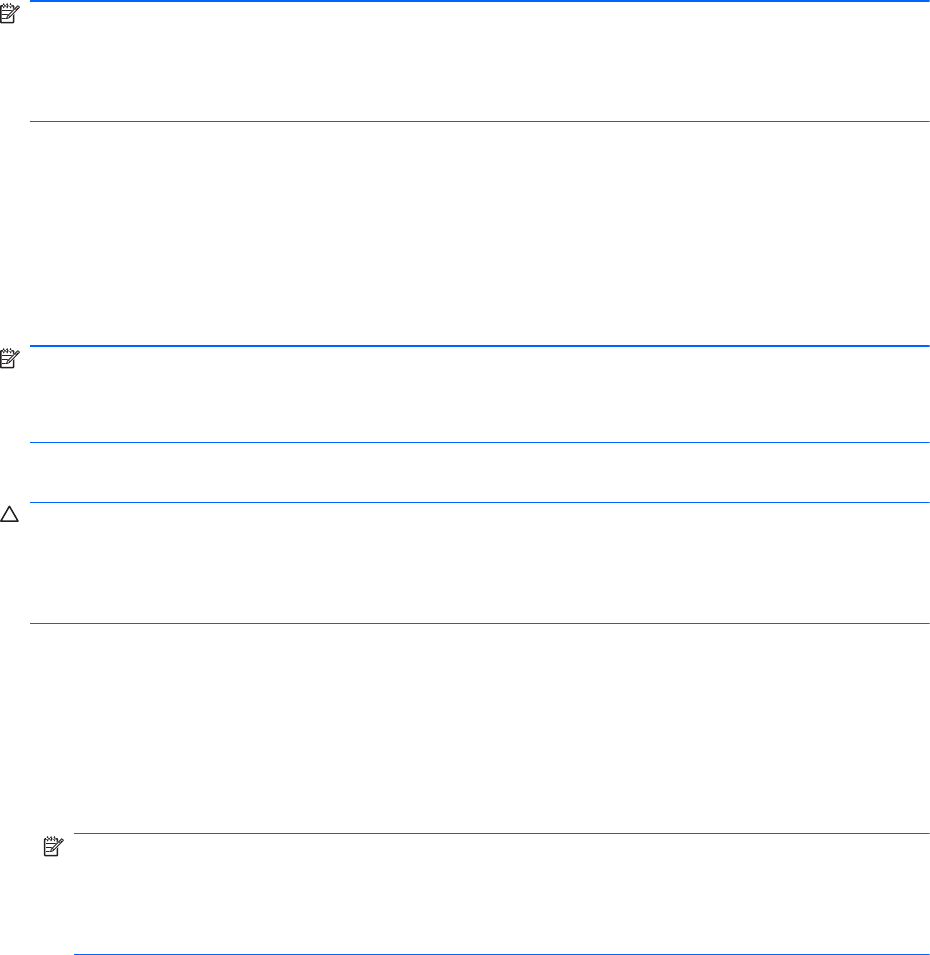
Efectuar uma recuperação
Em caso de avaria do sistema ou instabilidade, o computador disponibiliza as seguintes ferramentas
para recuperar os seus ficheiros:
●
Ferramentas de recuperação do Windows: Poderá usar a função Cópia de segurança e
Restauro do Windows para recuperar informação que tenha copiado anteriormente. Poderá
também usar o utilitário Windows Startup Repair para fixar problemas que poderão prevenir o
Windows the iniciar correctamente.
●
Ferramentas de recuperação f11: Poderá usar as ferramentas de recuperação f11 para
recuperar a sua imagem do disco rígido original. A imagem inclui o sistema operativo Windows
e programas de software instalados de fábrica.
NOTA: Deve adquirir um DVD com o sistema operativo Windows 7 para reiniciar o computador e
reparar o sistema operativo se não conseguir arrancar (iniciar) o computador e não conseguir usar os
discos de reparação do sistema criados previamente (somente em alguns modelos). Para
informações adicionais, consulte a secção "Utilizar o DVD do Sistema Operativo Windows 7
(adquiridos em separado)"
Usar as ferramentas de recuperação do Windows
Para recuperar informação que tenha copiado anteriormente, siga estes passos:
1. Seleccione Iniciar > Todos os programas > Manutenção > Cópia de segurança e Restauro.
2. Siga as instruções apresentadas no ecrã para recuperar as seus definições do seu sistema, do
seu computador (somente em alguns modelos) ou os seus ficheiros.
NOTA: O Windows possui a funcionalidade Controlo Conta de Utilizador para aumentar a
segurança do seu computador. Poder-lhe-á ser pedida a sua permissão ou palavra-passe para
tarefas tais como instalar software, executar utilitários, ou mudar predefinições do Windows.
Consulte a Ajuda e suporte para obter mais informações.
Para recuperar as suas informações usando o Startup Repair, siga estes passos:
CUIDADO: Usar o Startup Repair apaga completamente os conteúdos do disco rígido e reformata
o disco rígido. Todos os ficheiros que tenha criado, bem como quaisquer softwares instalados no
computador, serão eliminados definitivamente. Quando a reformatação estiver completa, o processo
de recuperação irá restaurar o sistema operativo, bem como os controladores, softwares e utilitários,
a partir da cópia de segurança utilizada para a recuperação.
1. Se possível, efectue uma cópia de segurança de todos os ficheiros pessoais.
2. Se possível, verifique a presença da partição do Windows e da partição de Recuperação HP.
Seleccione Iniciar > Computador para verificar a partição do Windows.
Seleccione Iniciar, clique no botão direito do rato sobre Computador, clique em Gerir e depois
em Gestão do Disco para verificar a partição Recuperação HP.
NOTA: Se a partição do Windows e a partição Recuperação HP não estiverem listadas, tem
de recuperar o seu sistema operativo e programas usando o DVD do Sistema Operativo
Windows 7 disco de Recuperação da unidade (ambos adquiridos em separado). Para
informações adicionais, consulte a secção "Utilizar o DVD do Sistema Operativo Windows 7
(adquiridos em separado)"
Efectuar uma recuperação 141